如何设置笔记本充电阈值 怎样在Windows 10中更改电池充电阈值
在如今数码便携设备已经成为我们日常生活中必不可少的一部分的背景下,笔记本电脑无疑是其中最受欢迎和常用的设备之一,长时间使用电池电量充电至100%可能会减少电池寿命,因此了解如何设置笔记本电脑的充电阈值变得至关重要。在Windows 10操作系统中,我们可以轻松更改电池充电阈值,以延长电池的使用寿命并提高整体性能。本文将介绍如何在Windows 10中更改笔记本电脑的电池充电阈值,让我们一起来探索吧!
操作方法:
1.方法一:【只有上限】1. 在桌面模式下,按键盘的【Fn】+【F1】组合键打开“Settings”软件。2. 选择左侧的【电源管理】。3. 在电源管理中,点击【电池寿命延长器】。
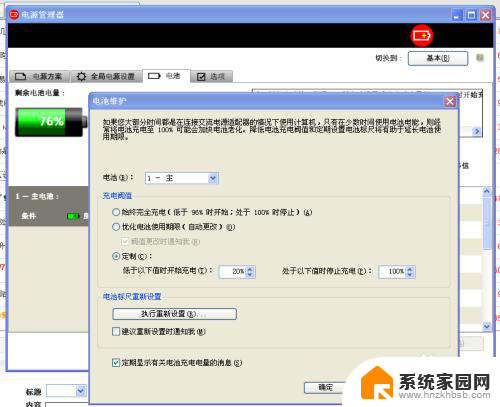
2.4. 将电池寿命延长器下方的滑块向左滑动5. 当选择到【ON】后即可,如下图: 按照以上方法设置完成后,即可使笔记本的电池充电到80%。
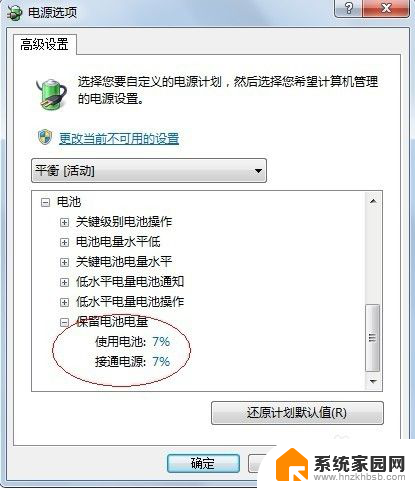
3.方法二:【可设置上下限】不同的笔记本设置不同,而且有的笔记本并不支持充电阈值的设置,以联想的笔记本为例。其它厂商的笔记本可以参考: 1、首先要装Power Management Driver和Lenovo Settings Dependency Package,这两个包只要用System Update升级一下就有了。
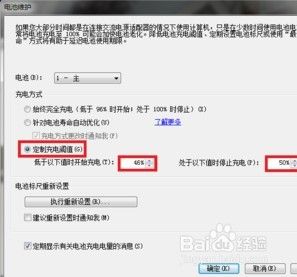
4.2、进入注册表,到HKEY_LOCAL_MACHINE\SOFTWARE\Wow6432Node\Lenovo\PWRMGRV\Data下面。这个是64位系统的,32位的应该在HKEY_LOCAL_MACHINE\SOFTWARE\Lenovo\PWRMGRV\Data。
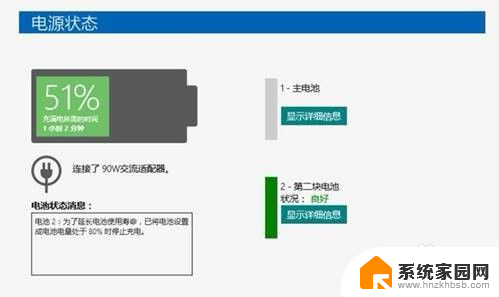
5.3、找到 ChargeStartControl, ChargeStartPercentage, ChargeStopControl, ChargeStopPercentage,把两个Start的改成开始充电的阈值。设置的是40,注意是十进制。两个Stop的项改成充电上限,设置的是95.重启,这些值就会被写到电池控制器里去。
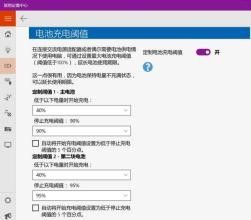
以上就是如何设置笔记本充电阈值的全部内容,如果你遇到了这个问题,不妨按照这个方法来解决吧,希望这对你有所帮助。
如何设置笔记本充电阈值 怎样在Windows 10中更改电池充电阈值相关教程
- dell笔记本开机电池不能充电 dell笔记本电池不充电原因分析
- 笔记本怎么禁用电池充电 怎样关闭笔记本电脑电池充电功能
- 笔记本电脑电池如何激活充电 笔记本电池激活方法详解
- 华硕笔记本充电充不进去怎么办 如何解决华硕笔记本电池不充电的困扰
- 电池充满用好还是 笔记本电脑充电要充满电吗
- 笔记本电脑电池99充不满 联想笔记本充电99%充不满怎么办
- 联想笔记本充电只能充到60% 联想笔记本电池如何达到100%充满
- dell笔记本电池充不进去电 戴尔笔记本电池充电不上电的解决方案
- 笔记本电脑无法充电怎么解决 笔记本电源接通但电池未充电怎么办
- 手提电脑充电充不进去怎么办 笔记本电脑电池充不进电的解决方法
- win家庭版怎么恢复系统 怎样恢复笔记本电脑系统
- mac怎样转换windows 苹果电脑怎么切换到windows系统
- 苹果电脑如何抹掉windows系统 Mac怎么彻底卸载Windows系统
- windows sonic有什么用 Windows Sonic音效是什么
- 怎样不让windows自动更新软件 笔记本电脑自动更新关闭教程
- windows如何关闭软件开机启动 电脑开机启动软件关闭方法
电脑教程推荐
- 1 windows系统清理c盘 Windows 清理C盘的技巧
- 2 小米突然不能快充怎么办 小米手机快充失效原因
- 3 login用户名和密码 电脑忘记用户名和密码怎么办
- 4 手机屏幕怎么设置一直亮 手机屏幕常亮设置方法
- 5 远程计算机不接受连接怎么设置 如何处理远程计算机不允许连接
- 6 windows十的截图怎么 笔记本电脑如何截屏图片
- 7 关机命令shutdown -s -t Windows关机命令 shutdown /p
- 8 日记本密码锁忘记密码怎么开 密码日记本忘记密码解决办法
- 9 手机如何更改照片的像素和大小 手机图片像素大小调整教程
- 10 移动云盘个人空间怎么清理 中国移动云盘如何清理缓存